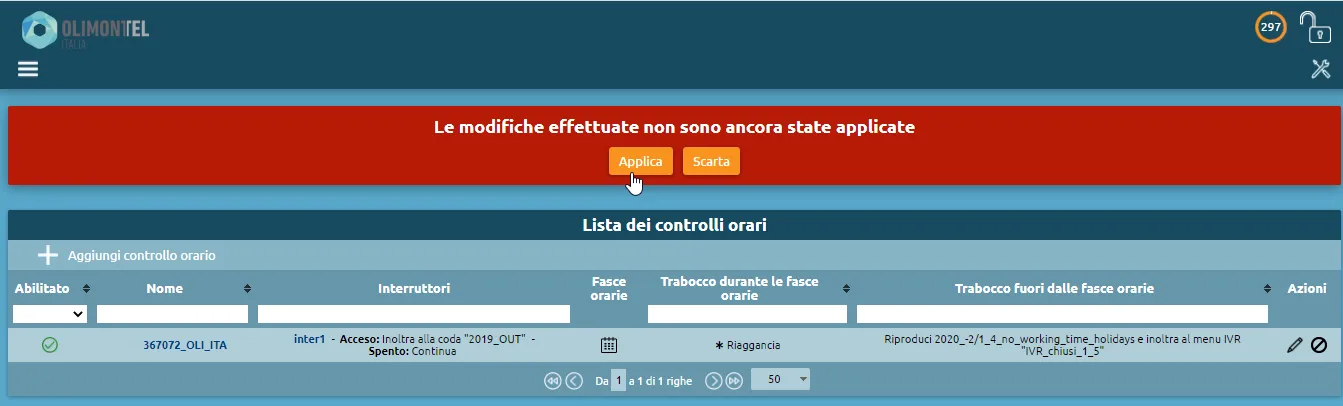KPBX
Controllo Orario
In questo pannello viene effettuata la configurazione dei controlli orari utilizzati per definire regole di instradamento delle chiamate in ingresso in base alla data e orario di ricezione della chiamata.
Per ogni controllo orario viene definita l’azione da effettuare quando la chiamata viene ricevuta fuori dalle fasce orarie elencate e un’azione di default da eseguire per chiamate ricevute all’interno degli intervalli temporali definiti. Inoltre, per ogni fascia oraria, può essere specificata un’azione personalizzata che sovrascrive l’azione di default predefinita.
Effettuare l’accesso con l’utente ” postmaster ” al dominio assegnato ad esempio p10.olivoip.it
Nb: I dati di accesso sono forniti nella mail di attivazione del servizio Centralino Cloud.
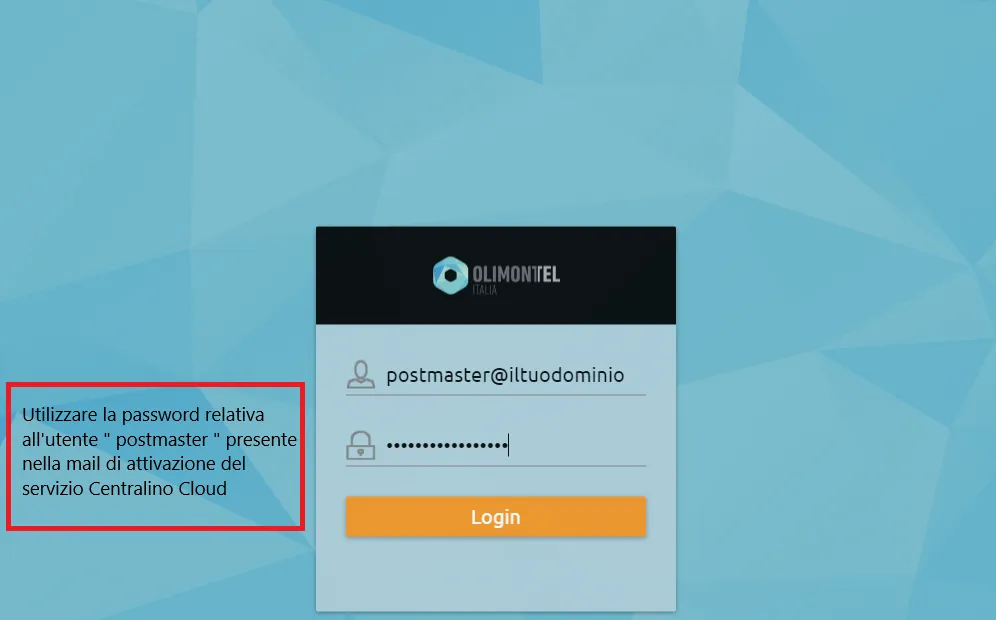
1
Una volta effettuato l’accesso all’utente “postmaster”, cliccare sul tasto MENU.
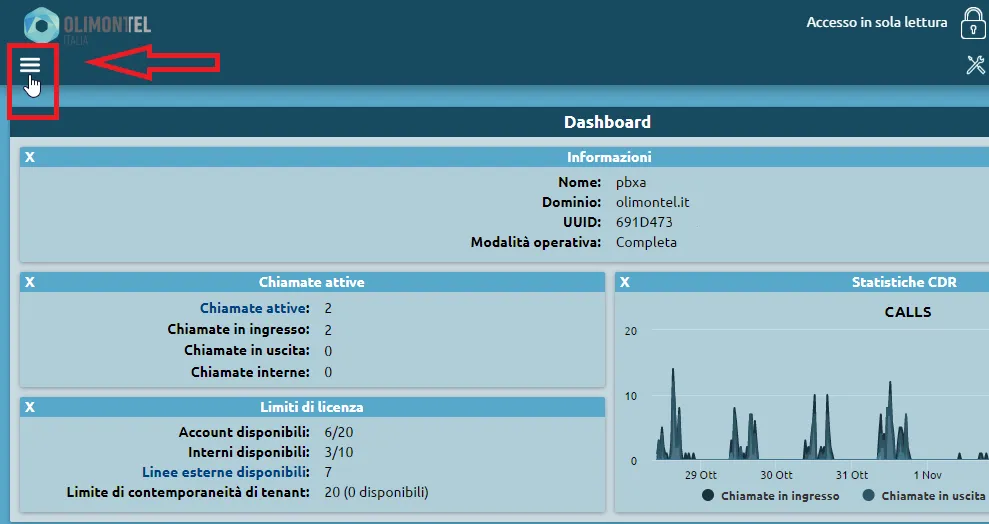
2
Nella tab PBX selezionare ” Controlli orari “.
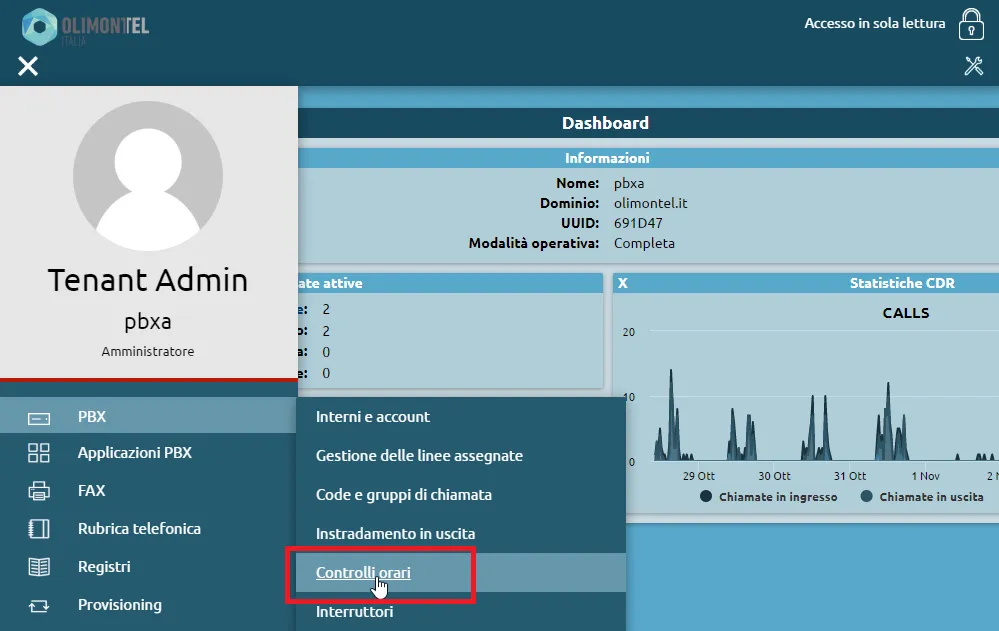
3
Selezionare il controllo orario desiderato.
Se il Centralino gestisce più di una numerazione, saranno disponibili i controlli orari per ciascuna numerazione.
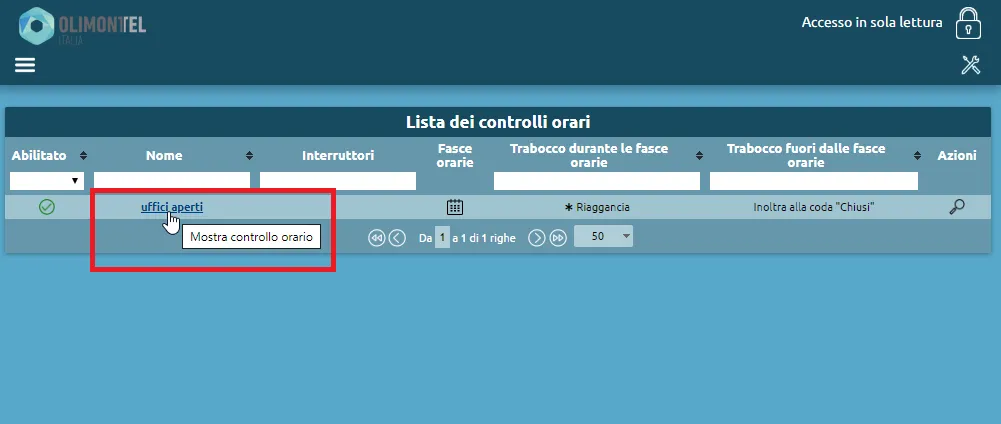
4
Acquisire i permessi di scrittura sbloccando il lucchetto.
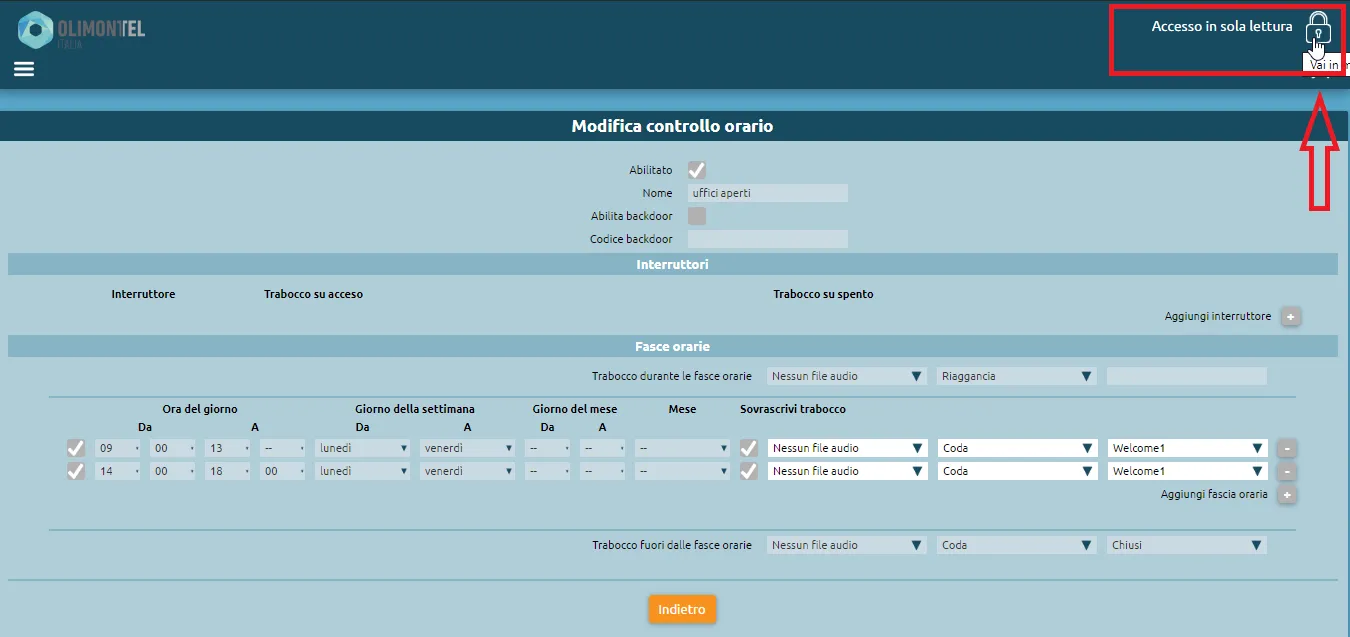
5
Selezionare dal menù a tendina la funzionalità desiderata ad esempio “numero esterno”.
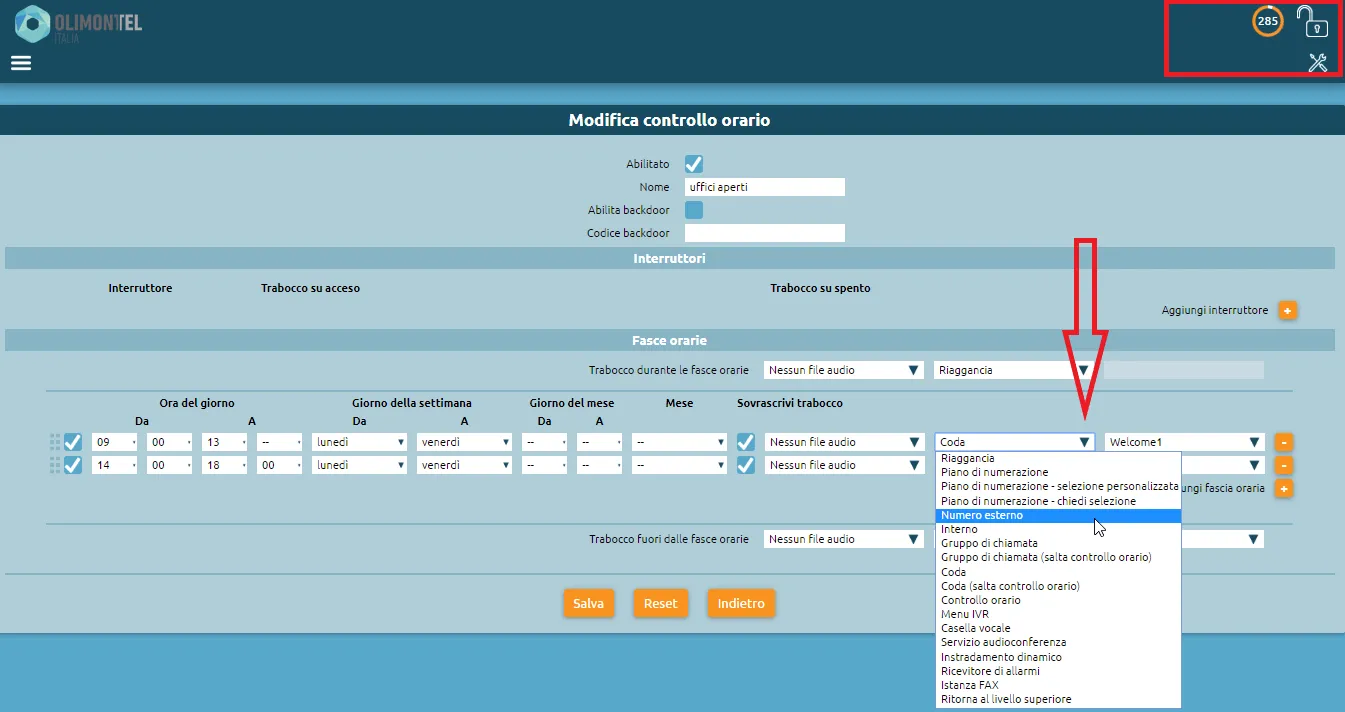
6
Una volta inserita la numerazione esterna, la chiamata verrà inoltrata nelle fasce orarie indicate vs il numero mobile.
Salvare la configurazione.
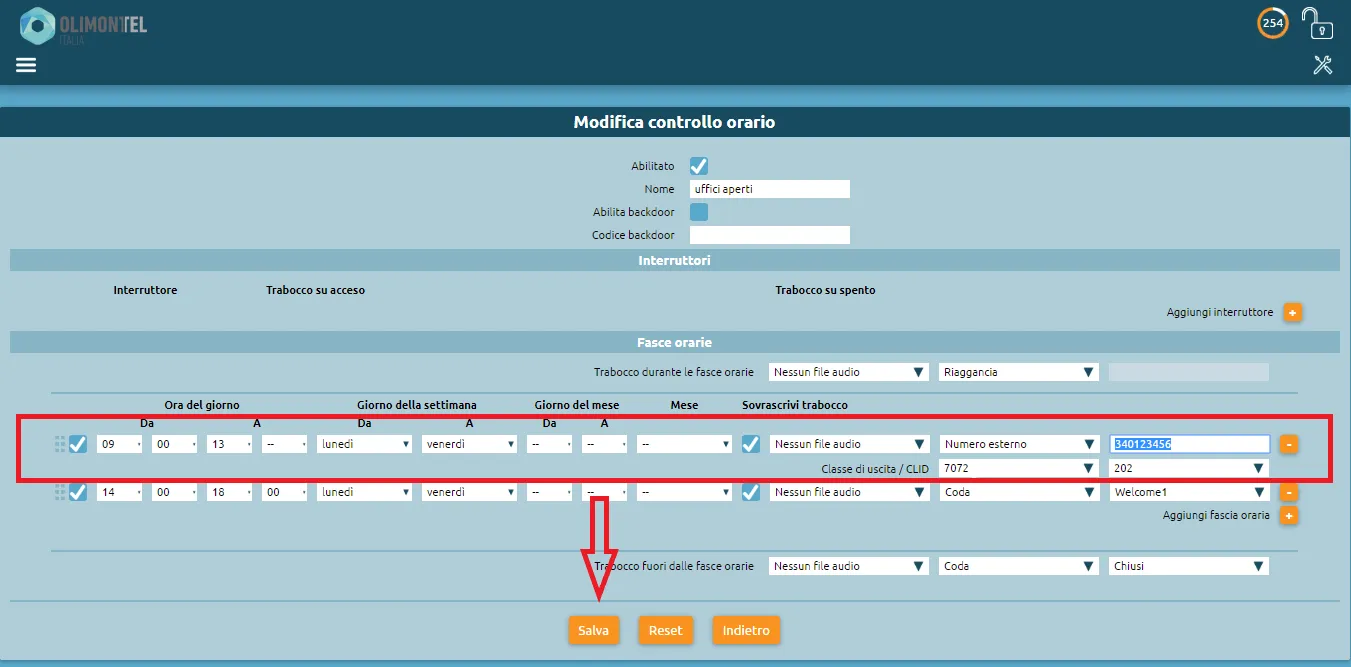
7
Applicare le modifiche effettuate.
Il trasferimento vs la numerazione inserita è ora attivo nella fascia oraria indicata.
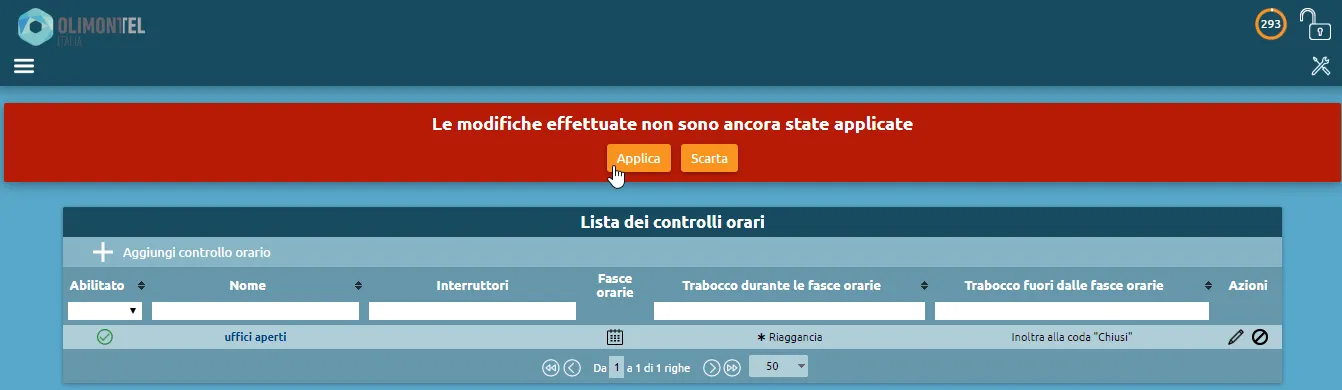
L’esempio si riferisce ad un trasferimento vs numerazione mobile/fissa nella fascia oraria indicata. E’ possibile creare destinazioni diverse in base a fasce orarie/settimanali differenti.
8
Impostazione messaggio Ferie
E’ possibile impostare un messaggio in determinati giorni per poi riagganciare la chiamata ad esempio una chiusura natalizia.
Nel controllo orario è necessario aggiungere una fascia oraria
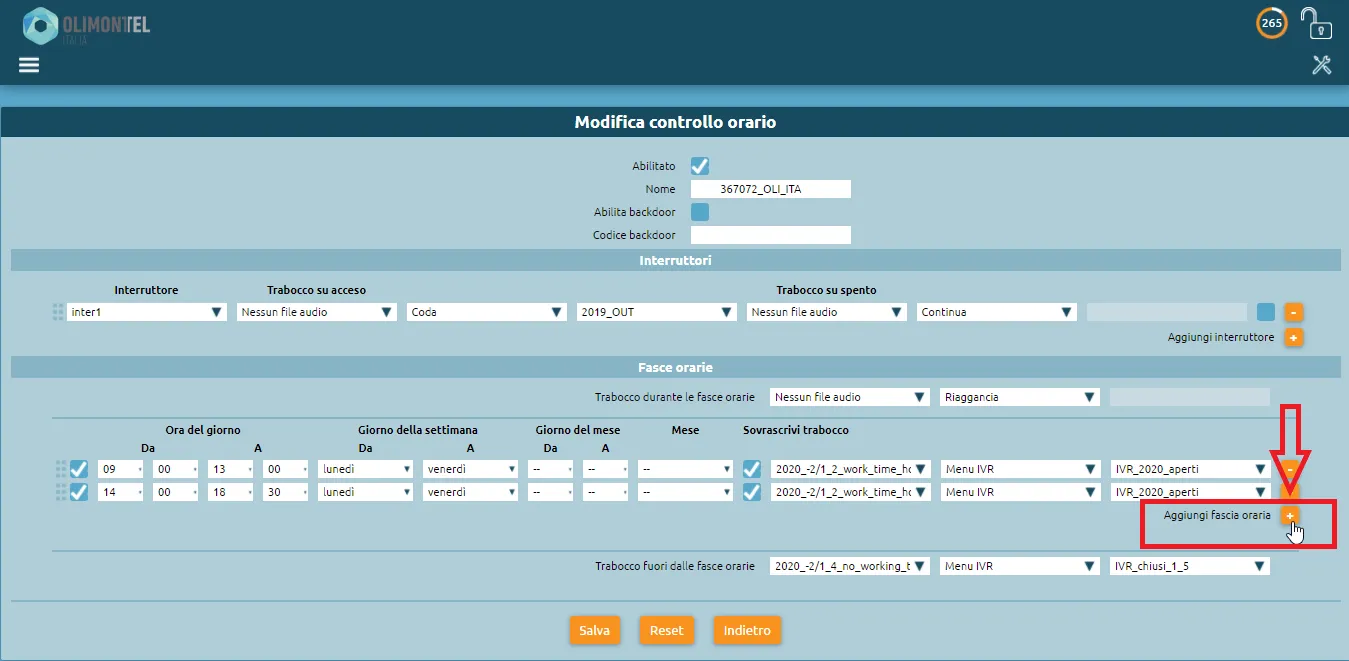
9
Selezionare le fasce orarie ed i giorni di riferimento.
Selezionare nel menu a tendina il messaggio audio precedentemente caricato da riprodurre per la fascia oraria.
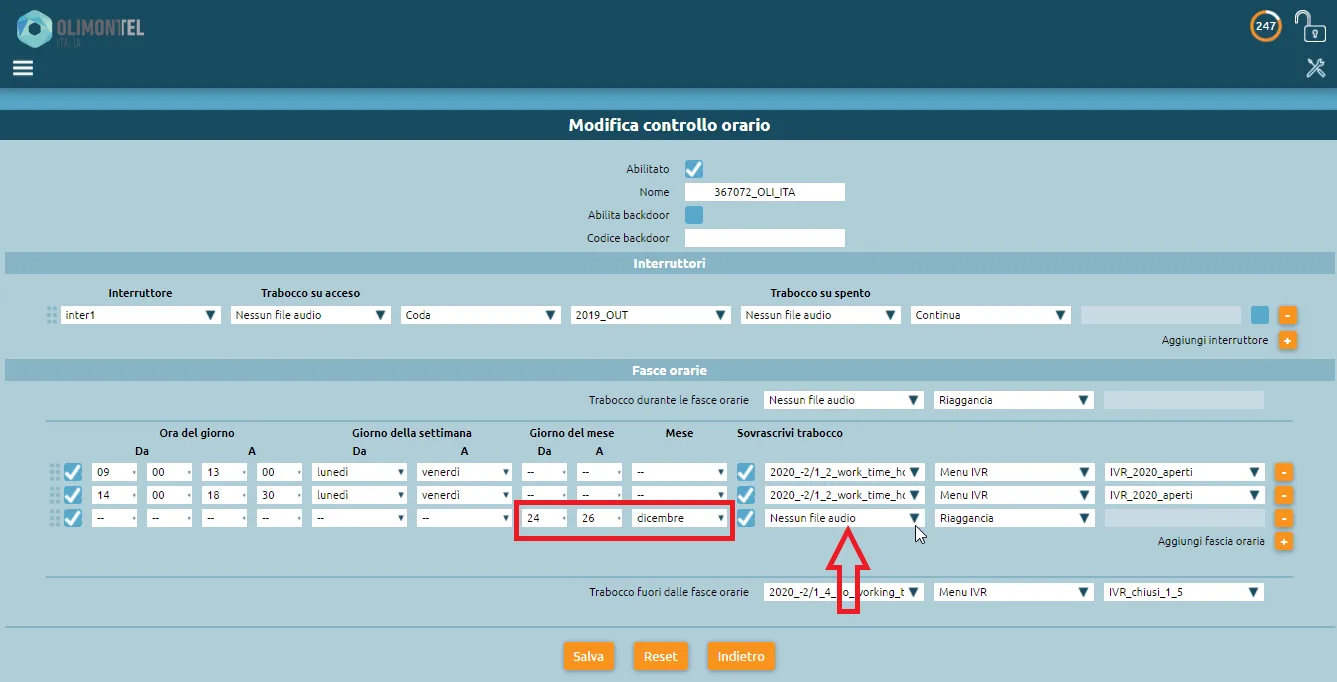
10
Selezionare file audio ad esempio chiusura natalizia.
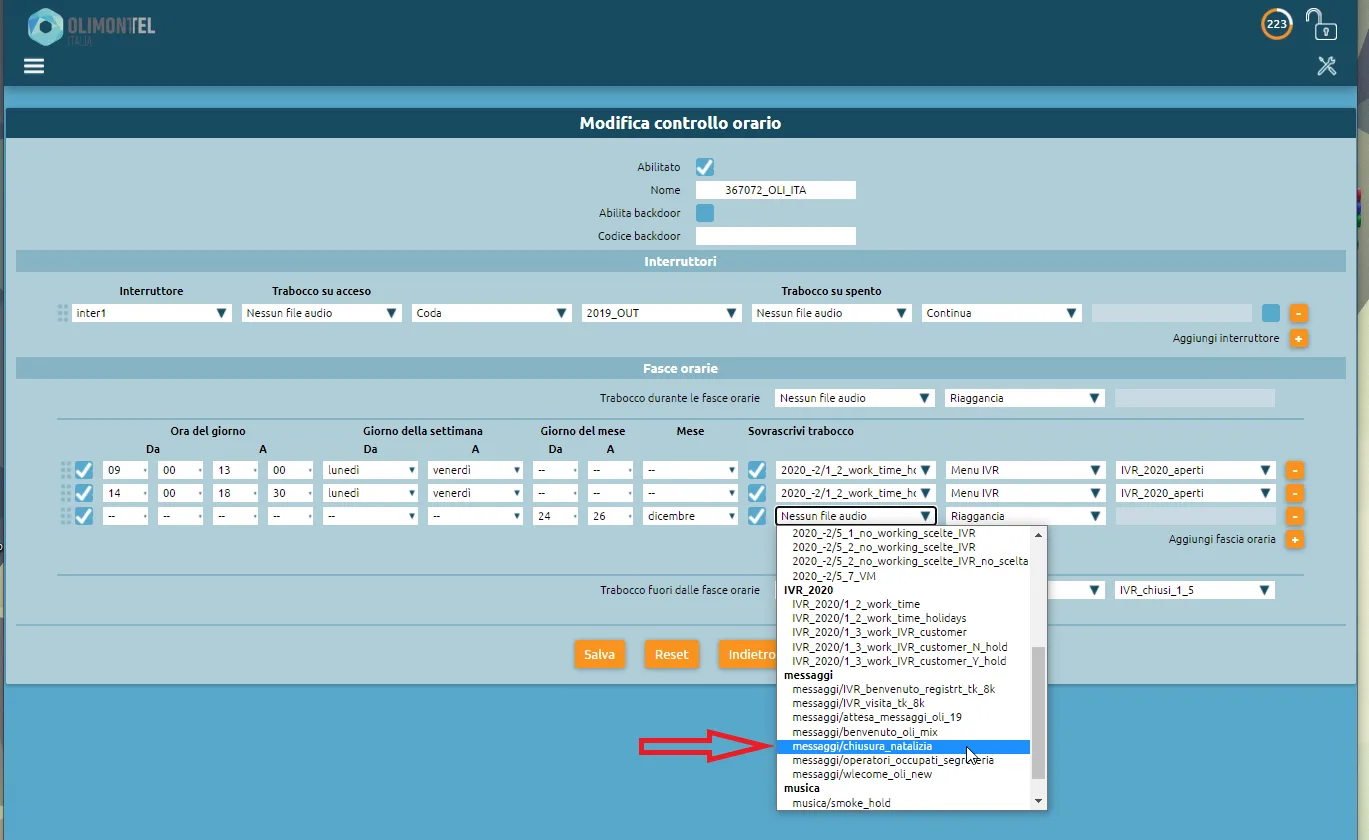
11
Spostare la regola in cima trascinandola in alto.
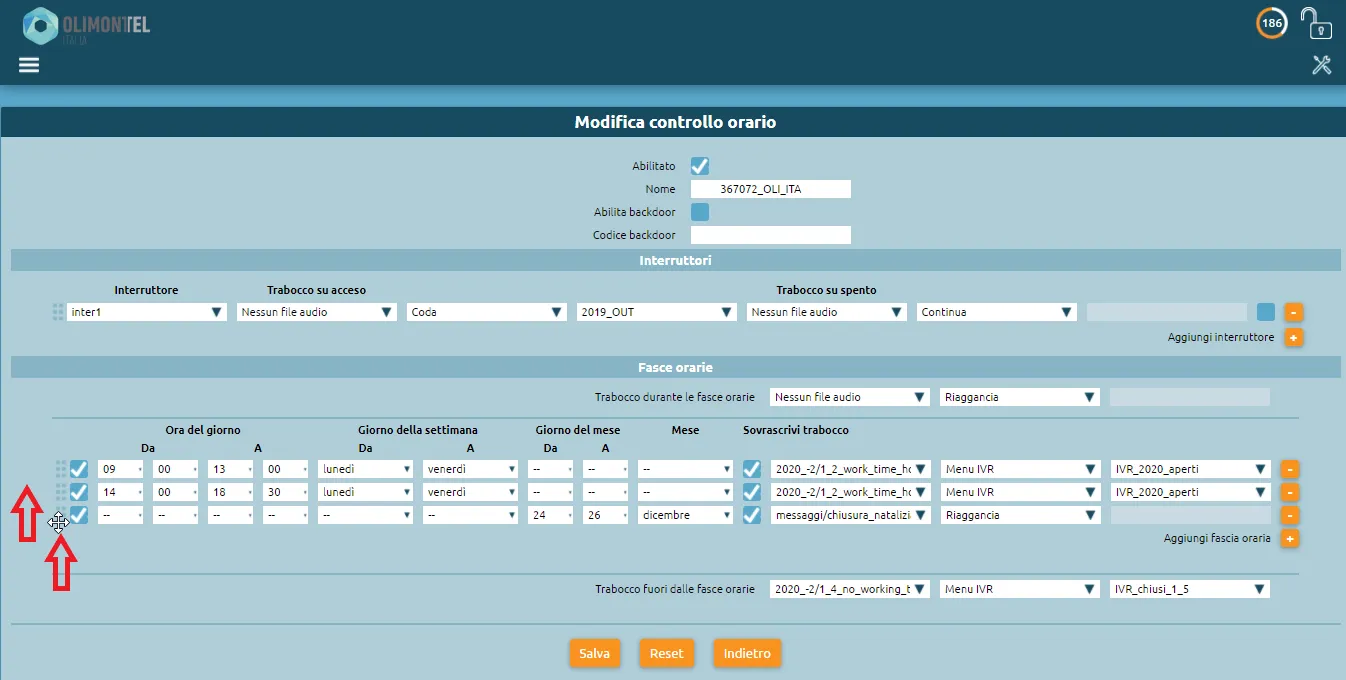
12
Impostata la regola in cima è necessario salvare.
Con questa configurazione dal 24 al 26 dicembre verrà riprodotto quindi file audio e la chiamata verrà poi riagganciata.
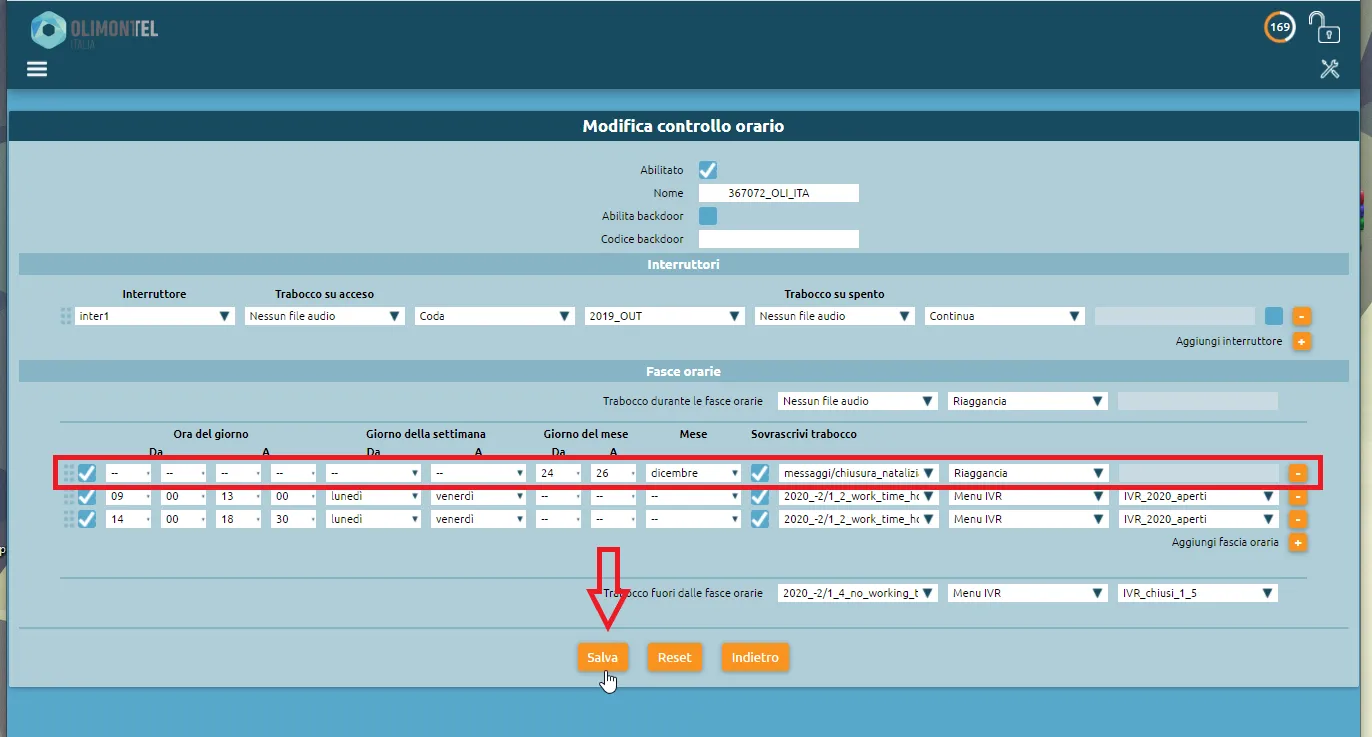
13
Applicare le modifiche.